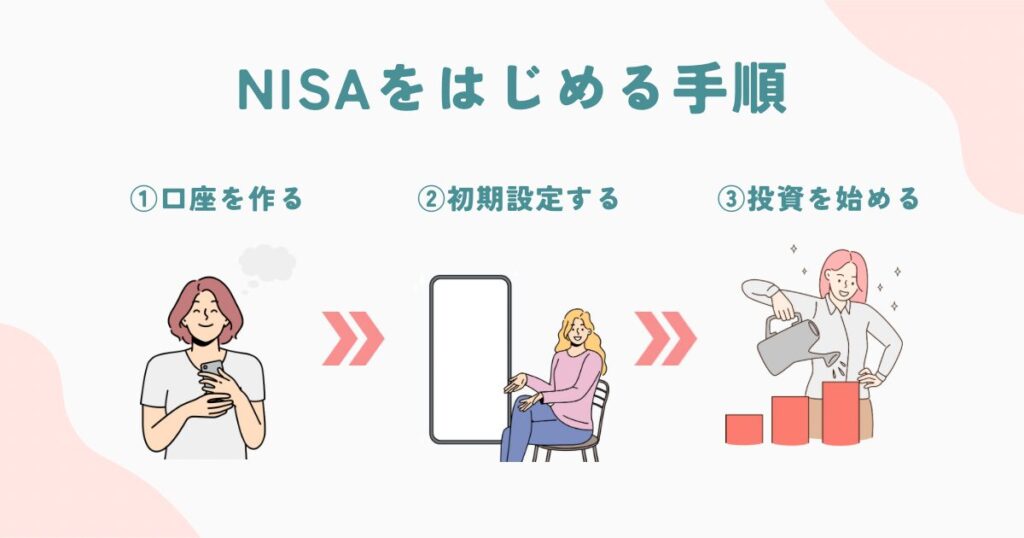
\インスタグラムから来た方へ・・/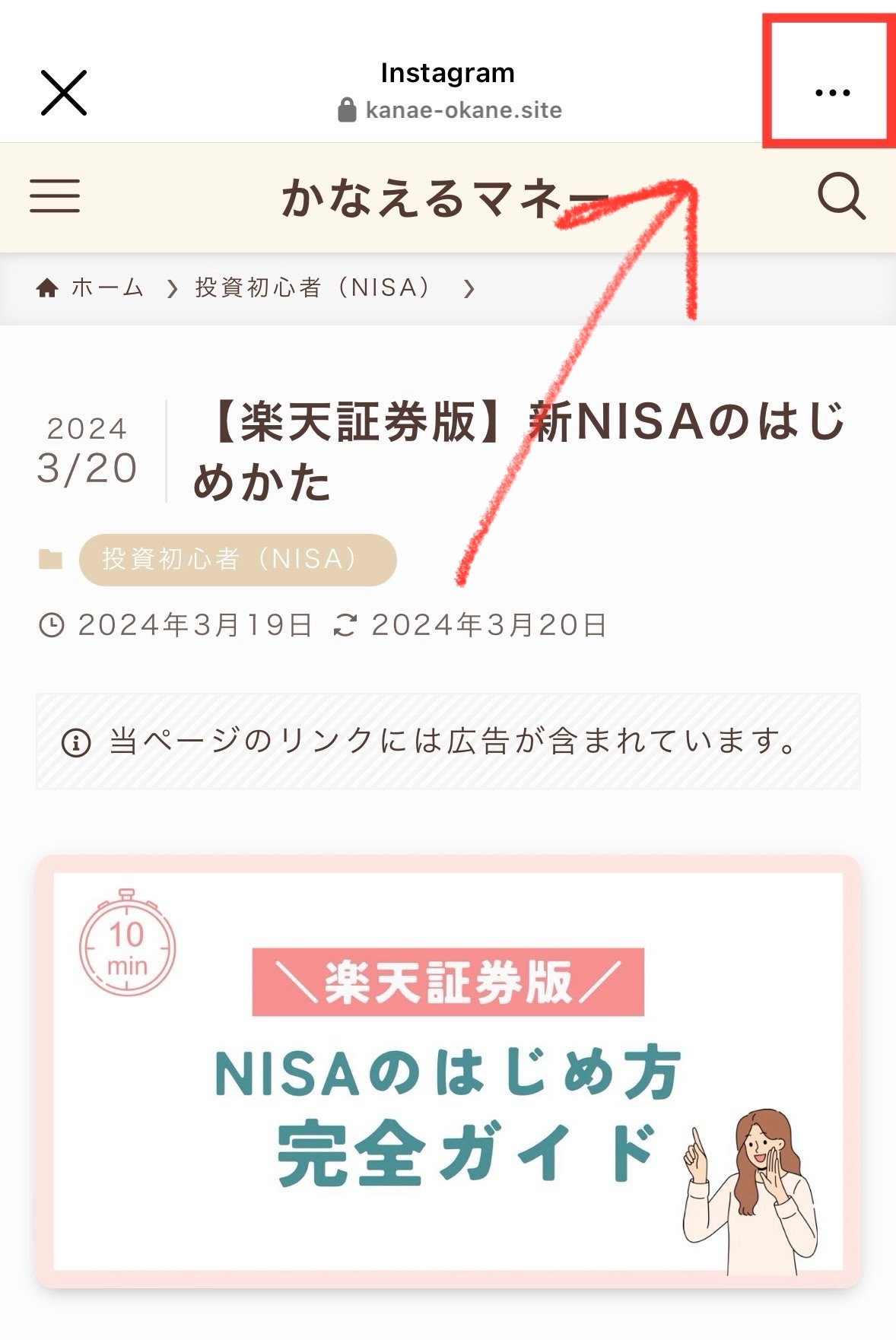
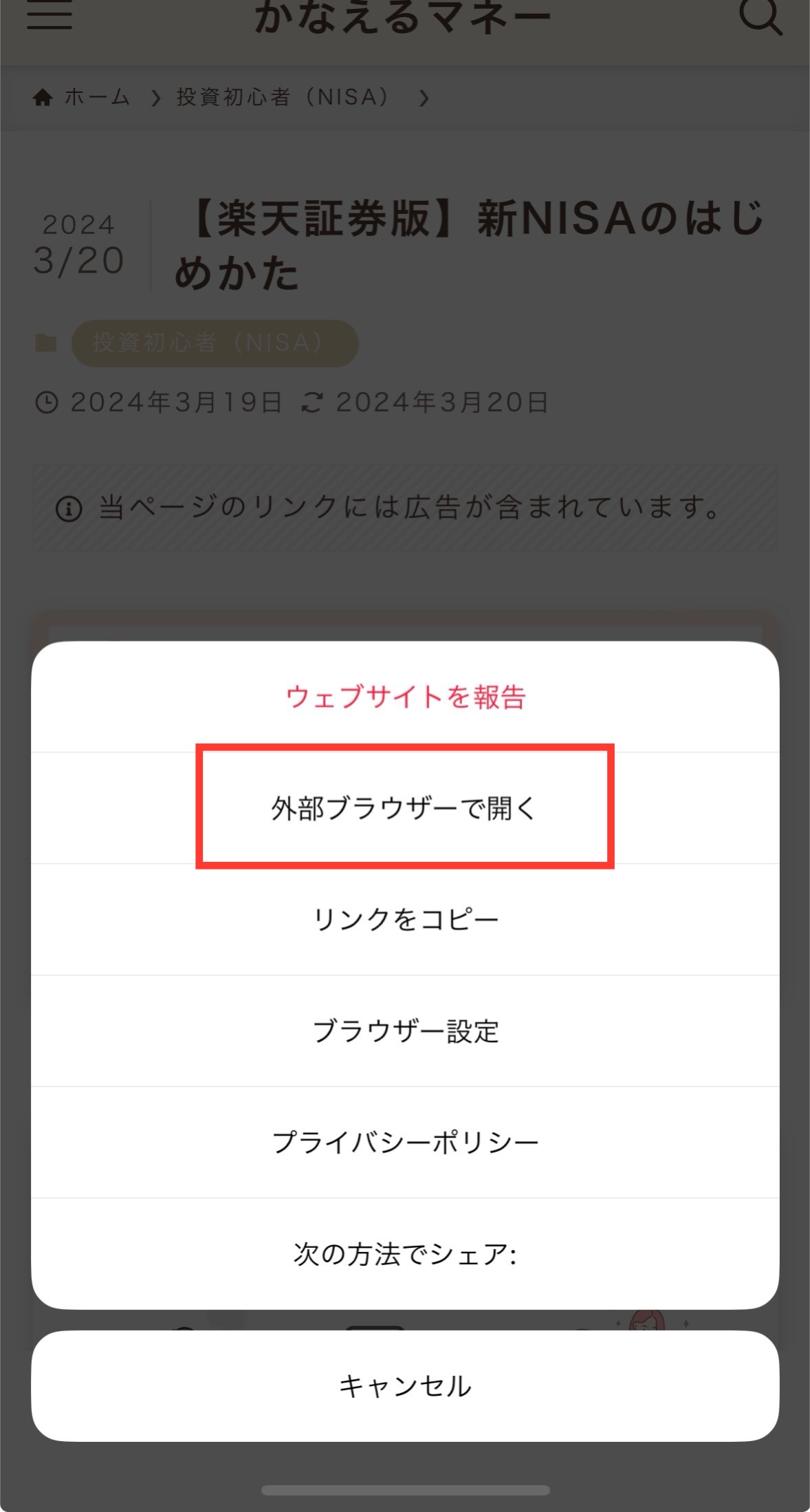
①『…』マーク→②『外部ブラウザーで開く』をタップして開き直しておいてね!
インスタから操作を進めると、画像を閉じたときに最初からになっちゃうよ…
この記事でわかること
- 楽天証券のはじめかた
- 初期設定の方法
- 投資のはじめかた
NISAを始めるにはまず最初に”株を買う口座”に登録する必要があるよ!
見ながら進めるだけで、新NISAを始められるように作ったから活用してね☆
 かなえ
かなえ画像と文字を使ってわかりやすく作ったから見ながら進めてみてね
新NISAの制度についてまだ理解できてない…って人は、以下の記事も参考にしてみてね!
\ たったの10分で完了 /
マイナンバーカードがあればスムーズだよ♪
口座開設が終わってる人はこちらをクリックして新NISAの設定に進もう!
準備するもの
| マイナンバーカードの有無 | 必要なもの |
|---|---|
| マイナンバーカードあり | マイナンバーカード |
| マイナンバーカードなし | 免許証 マイナンバー通知カード |



マイナンバーカードを持ってる人は免許証はいらないよ!
楽天証券の口座開設をする
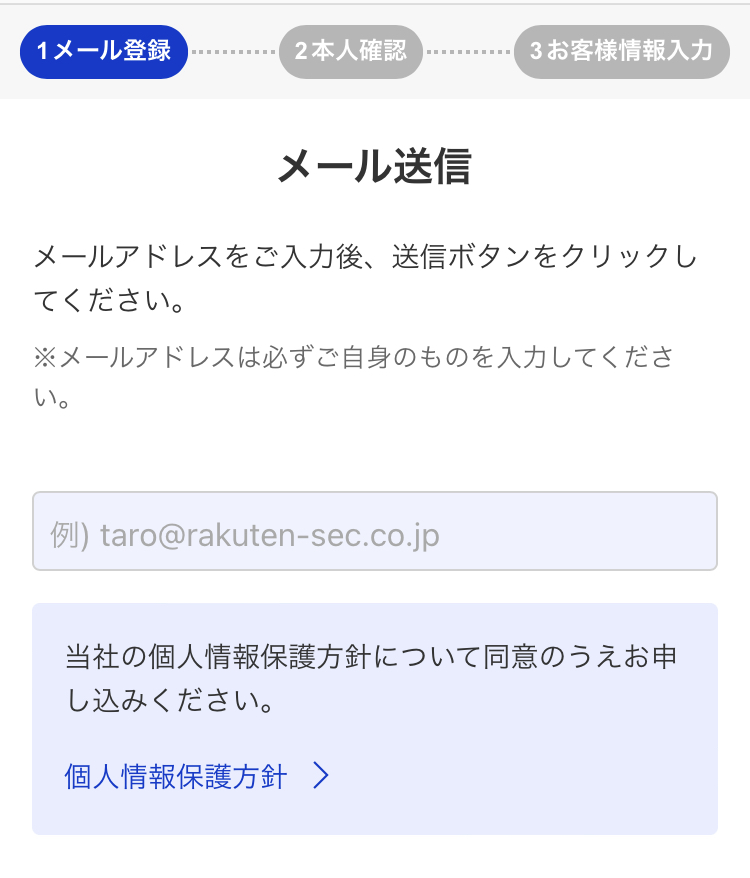
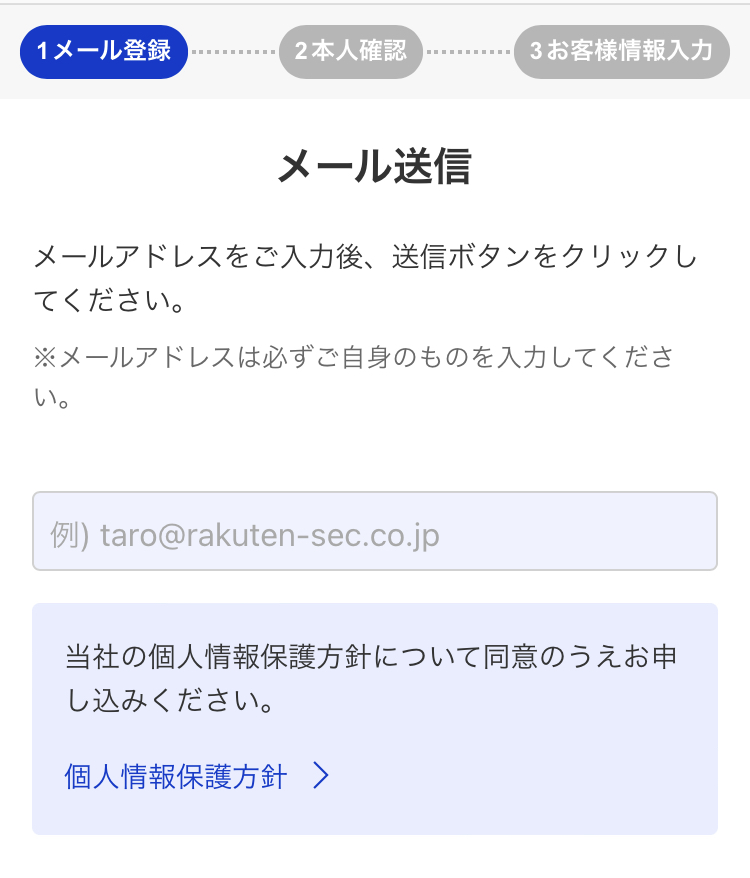
- 運転免許書
- マイナンバーカード
どちらかを選択して本人確認をする。



マイナンバーカードを持ってる人は個人番号カード(マイナンバーカード)を選択するのがおすすめだよ
納税方法は「確定申告不要」特定口座(源泉徴収あり)を選ぶ



配当金や売買した時に出た利益にかかる税金を確定申告しなくて済むよ!
NISAをする人は「開設する」→「初めて開設する」を選択。
【楽天銀行】
楽天銀行の口座を持っていない人は申し込んでおくのがおすすめ!
- 楽天銀行の金利が0.1%にアップ
- 楽天証券で株の購入がスムーズに



楽天銀行を持っておくと資金の移動がラクになるよ!
【楽天カード】
持ってない人は作っておくのがおすすめ!
- ポイントの還元率が0.5%
- 貯まったポイントで投資することもできる
【iDeCo】申し込まない
【FX】申し込まない
【信用取引】申し込まない
↑これらは始める時に申し込むのでOK!
申し込み内容の確認をしたら「規約等を確認」をタップ
「規約等に同意をして申し込みを完了する」をタップ
後日メールでIDが届くよ!
届いたら楽天証券にログインできるようになるので、メールが来るまでしばらく待ってようね〜
口座開設のための初期設定
4桁の暗証番号を設定するよ!



取引の際に使う暗証番号になるから忘れずにね。
簡単な質問が出てくるので正直に答えてOK
- スマホから
- 郵送で
どちらを選んでもOK!
マイナンバーカードを持ってる人はスマホから登録がラクでおすすめ!
マイナンバーが承認されれば取引が開始できる状態になるよ!
支払い方法を選択する
NISAの支払い方法は2種類!
- 楽天証券に入金する方法
- クレジットカード決済



証券口座に入金できていないと投資できないから、忘れないように先に設定しておいてね!
楽天証券に入金する方法
楽天証券にログインして右上の「マイメニュー」をタップ
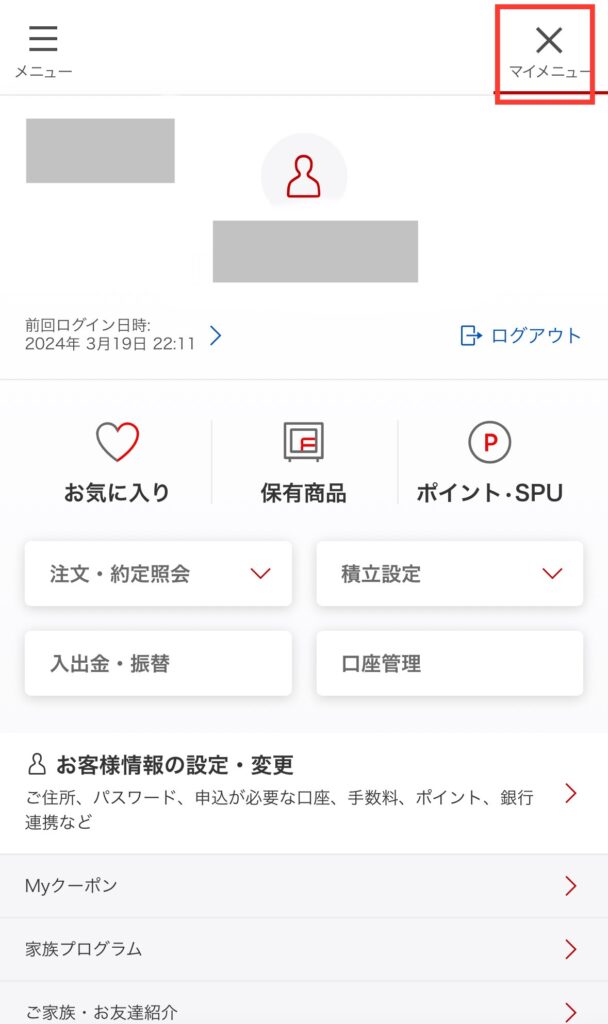
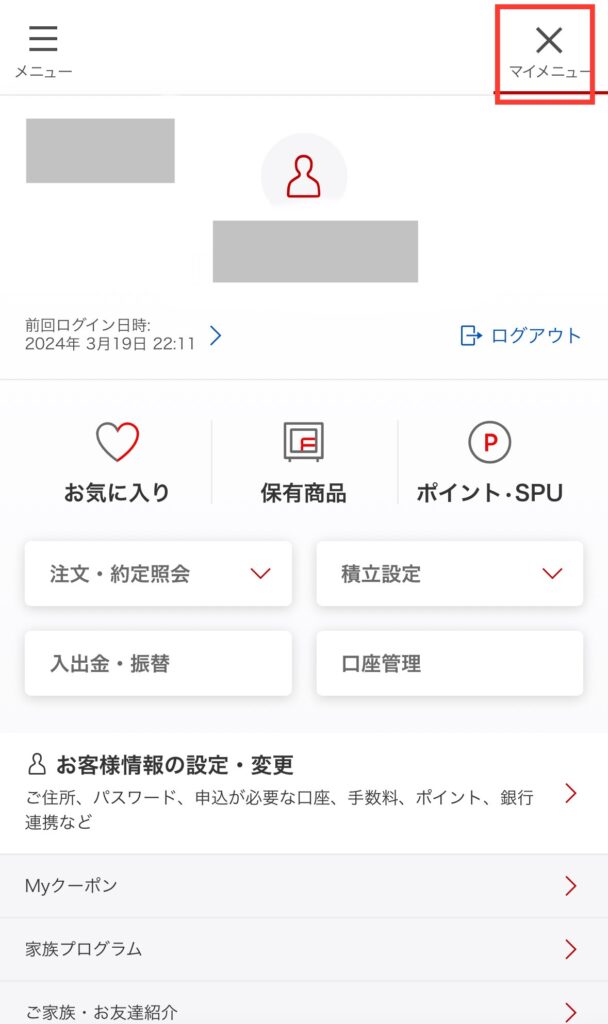
「入出金・振替」をタップ
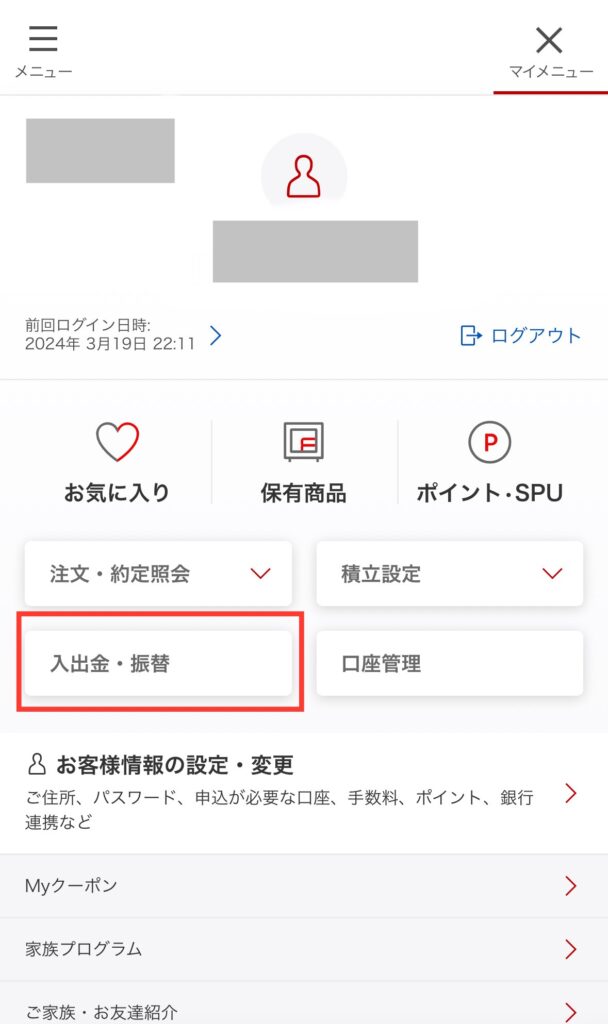
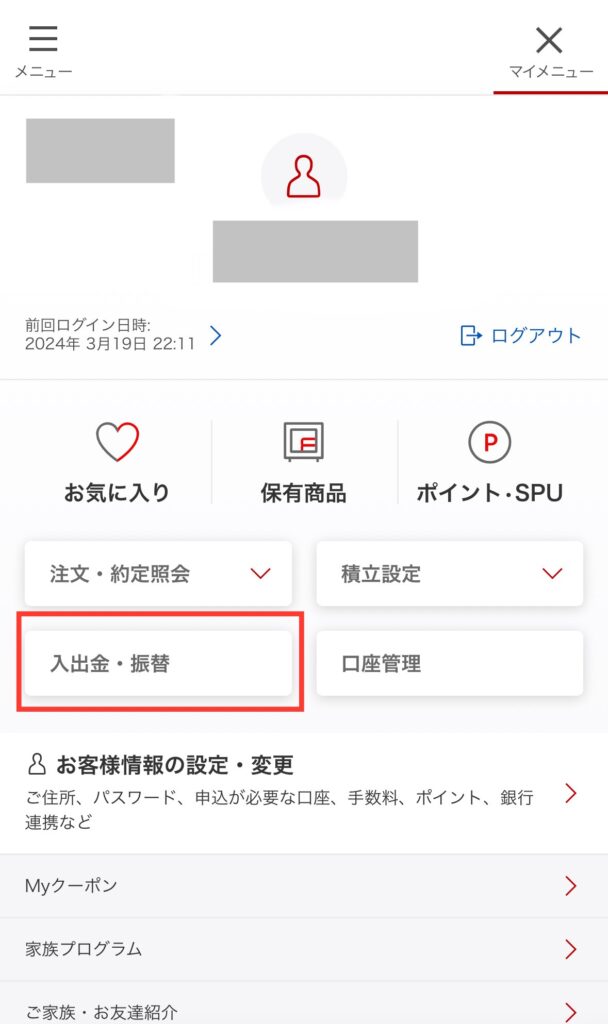
入金ページで自分が使っている銀行を選択し、金額を入力。
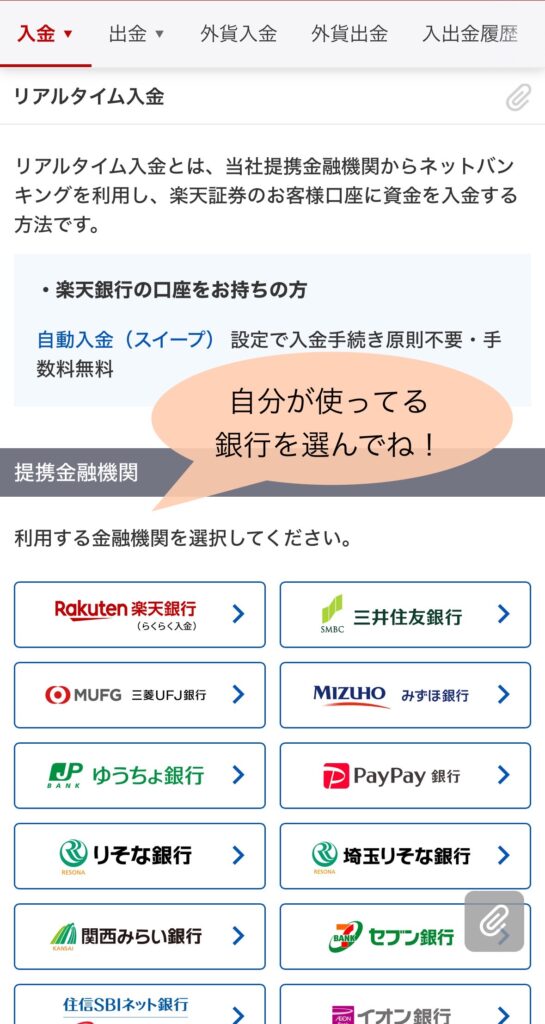
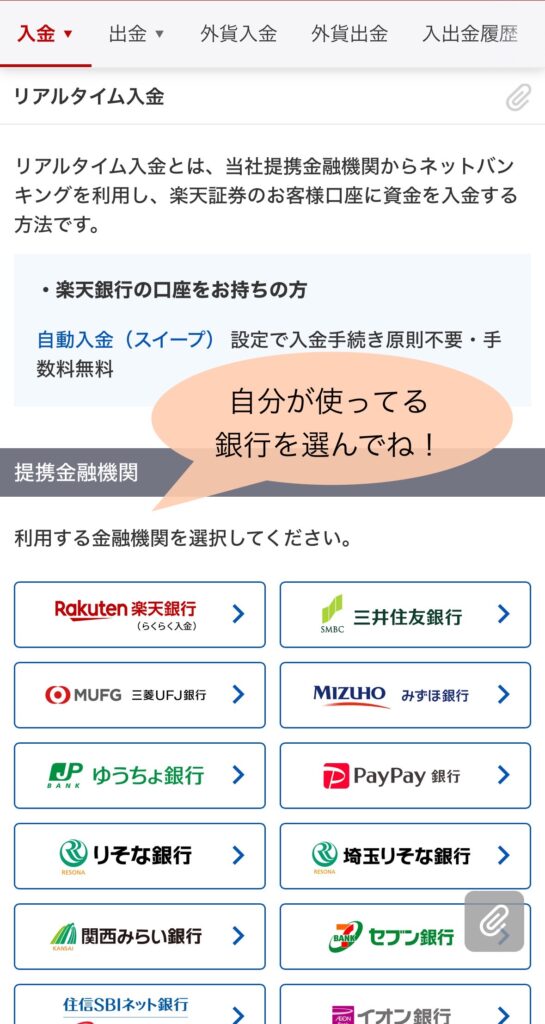



各銀行のページに切り替わるから案内の通りに進めてね!
楽天銀行を持ってる人は・・
マネーブリッジ設定をしておこう!



連携をしておくとわざわざ入金する必要がないから便利だよ
銀行の選択欄に使ってる銀行がなかった人は…
「その他の銀行から入金(振込先を確認)」をタップ
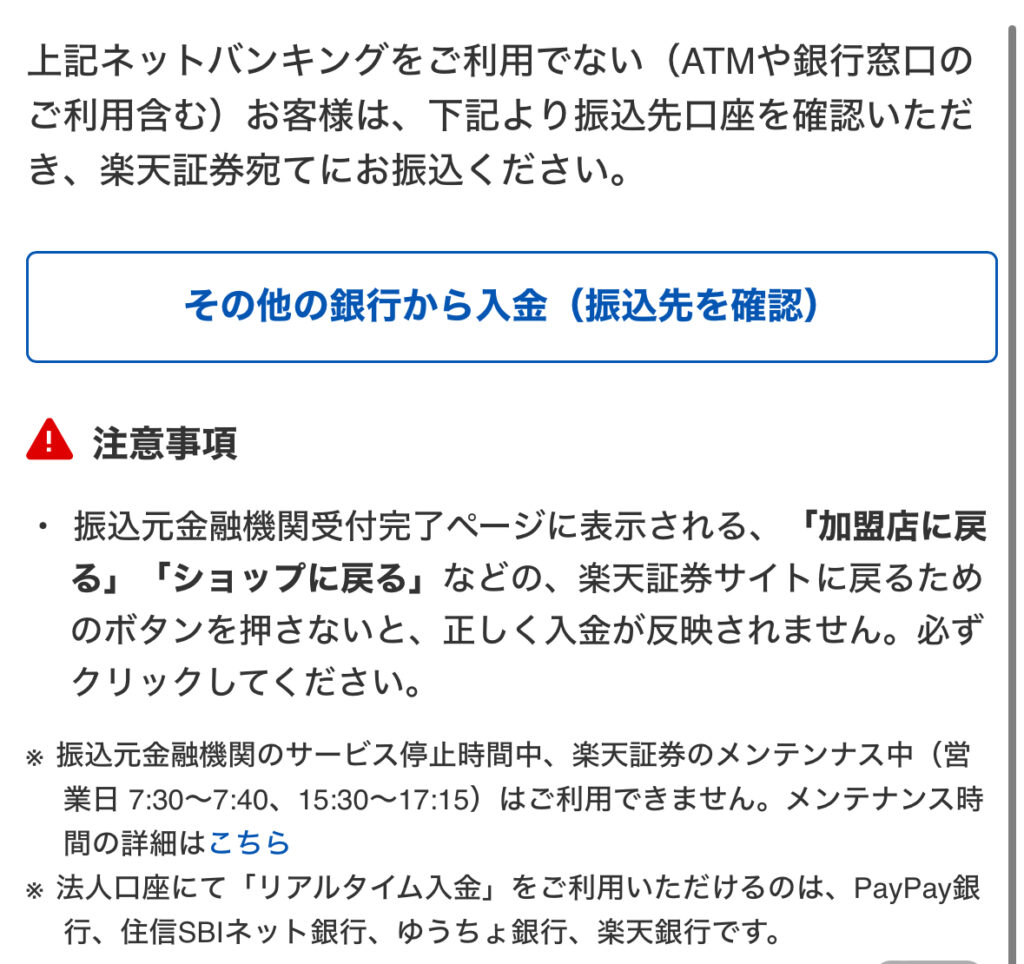
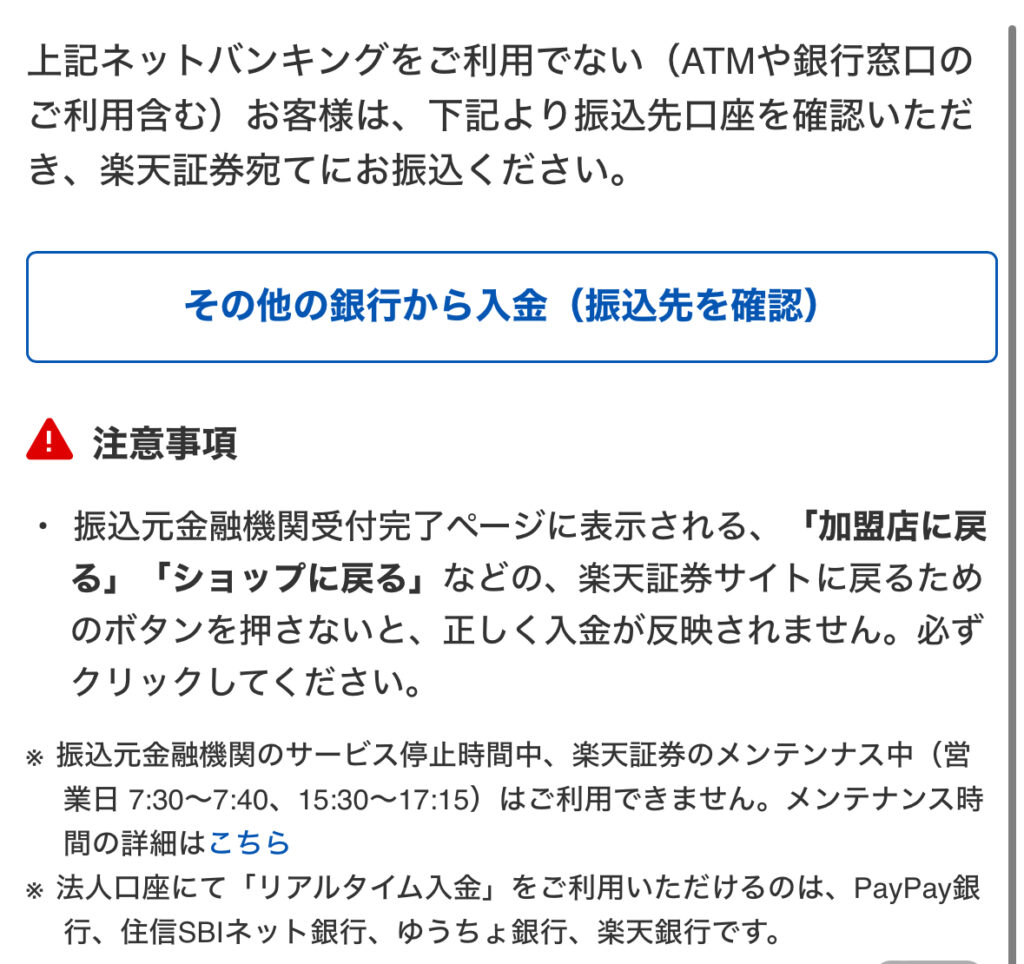
表示された【楽天銀行】または【三井住友銀行】のどちらかの口座に振り込めば入金が完了するよ!
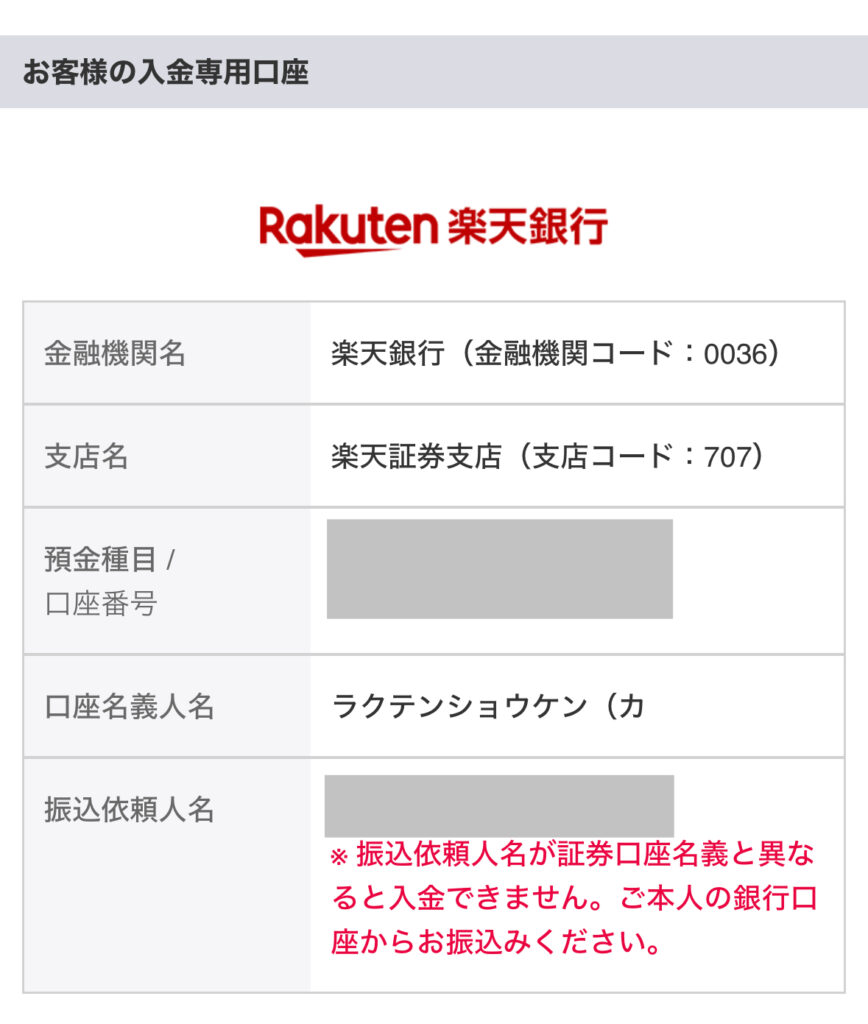
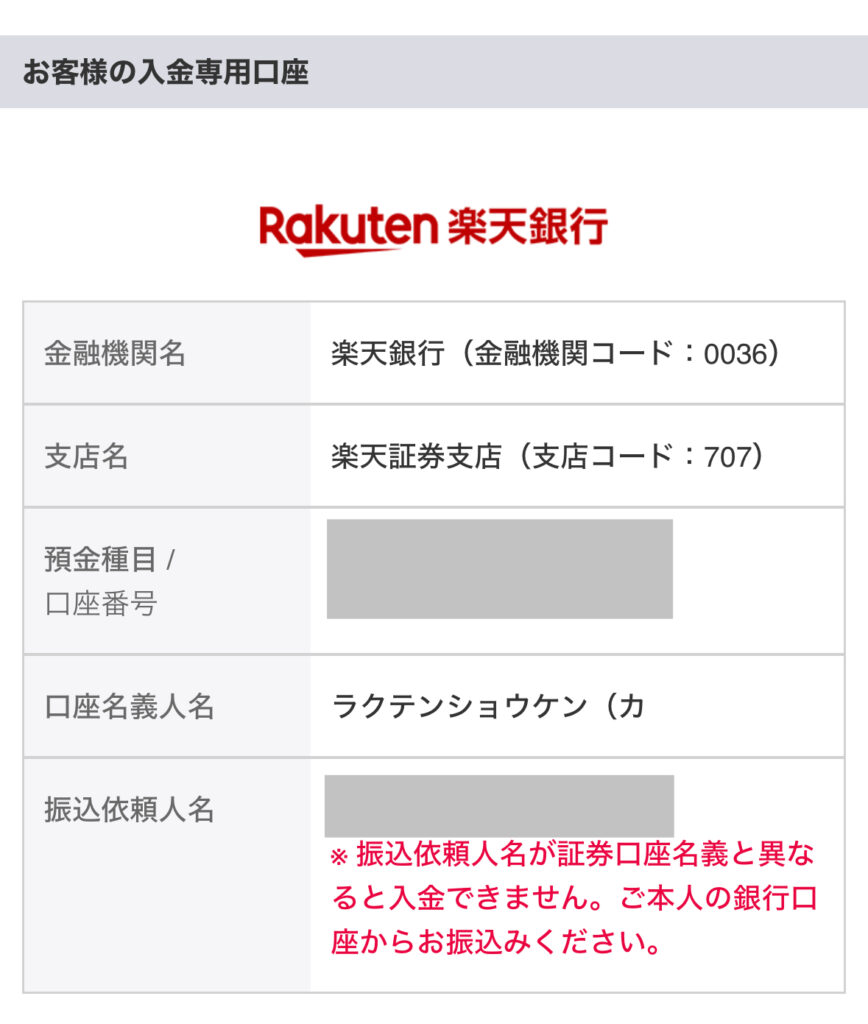
クレジットカード決済
楽天カードを持ってる人はクレジットカード決済ができるよ◎
楽天証券にログインして、右上の「マイメニュー」をタップ
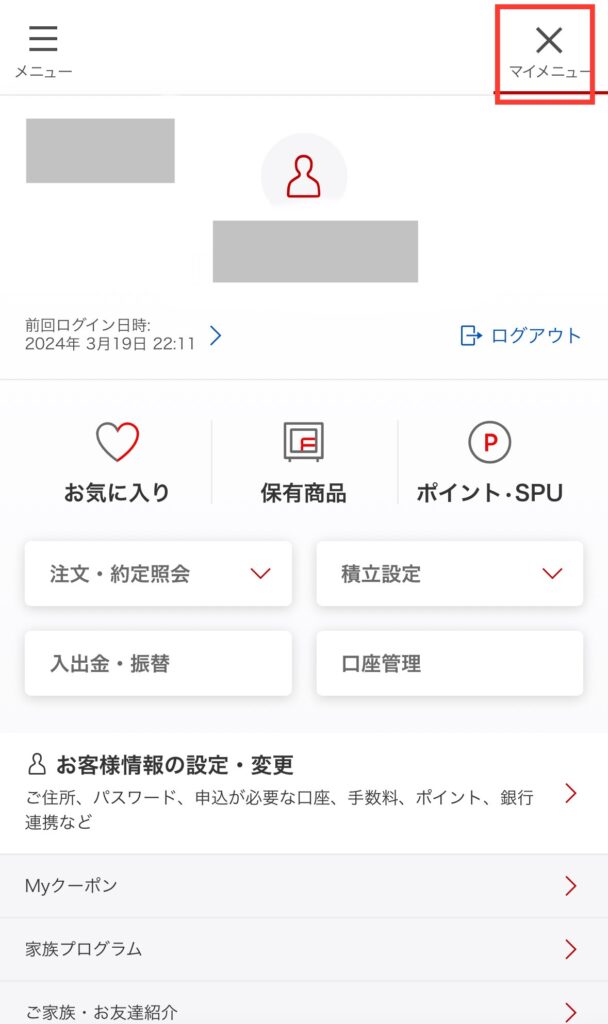
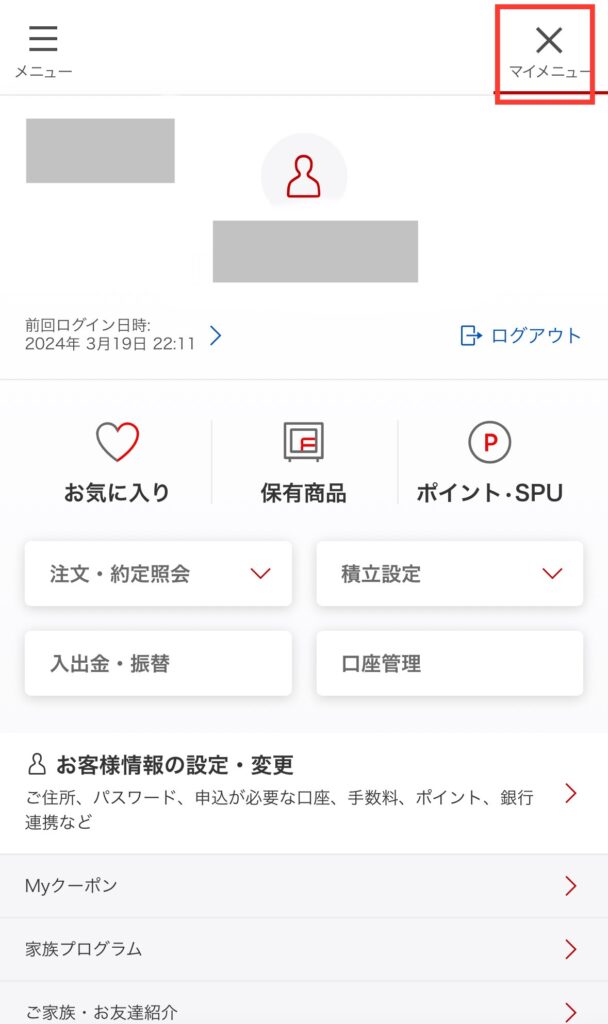
マイメニューの「お客様情報の設定・変更」をタップ
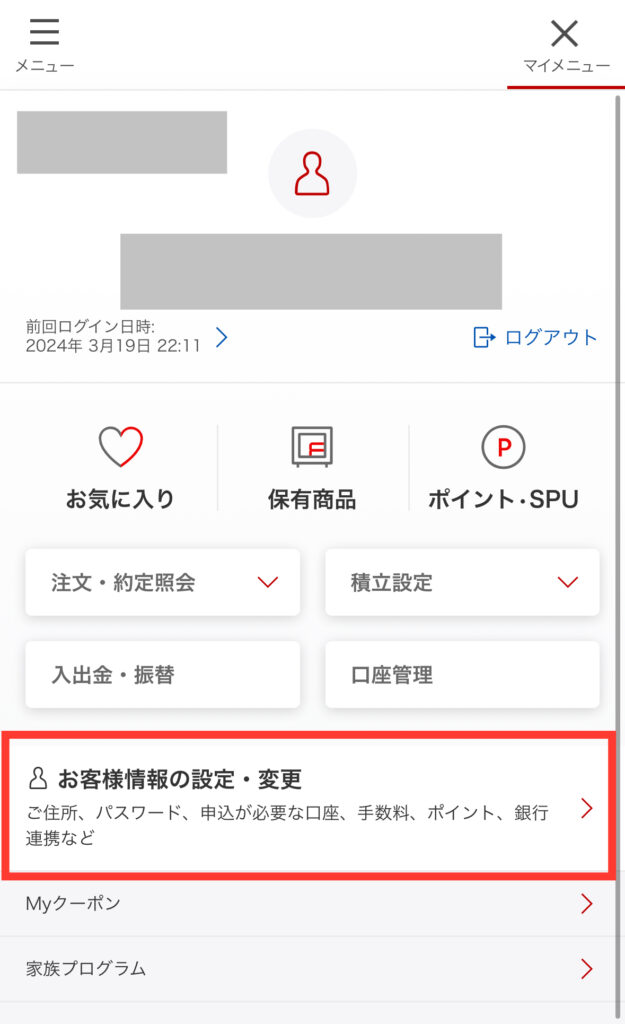
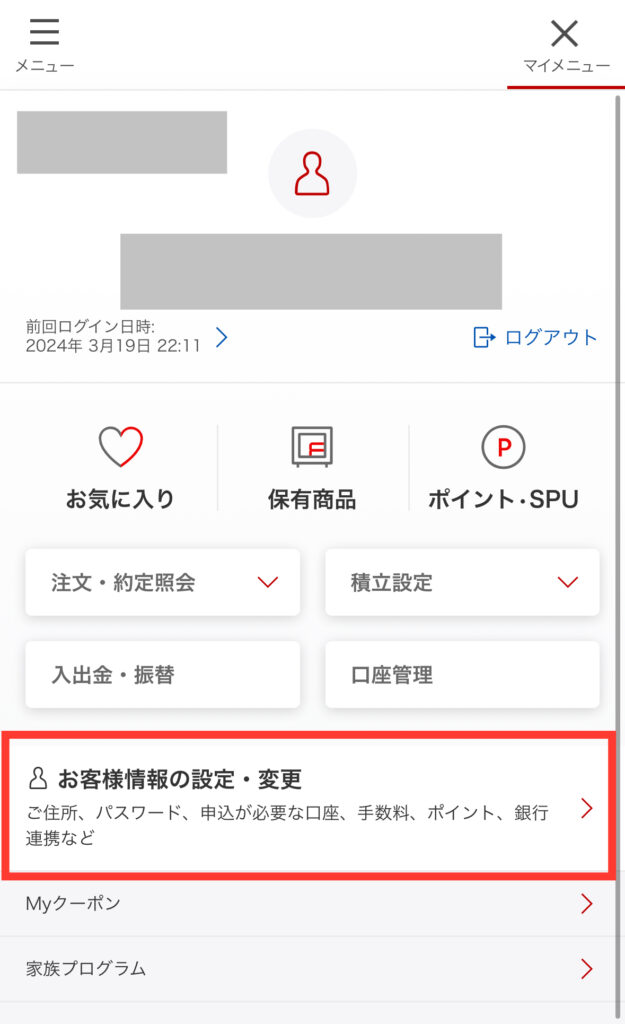
「各商品に関する設定」→「投資信託」の順にタップ
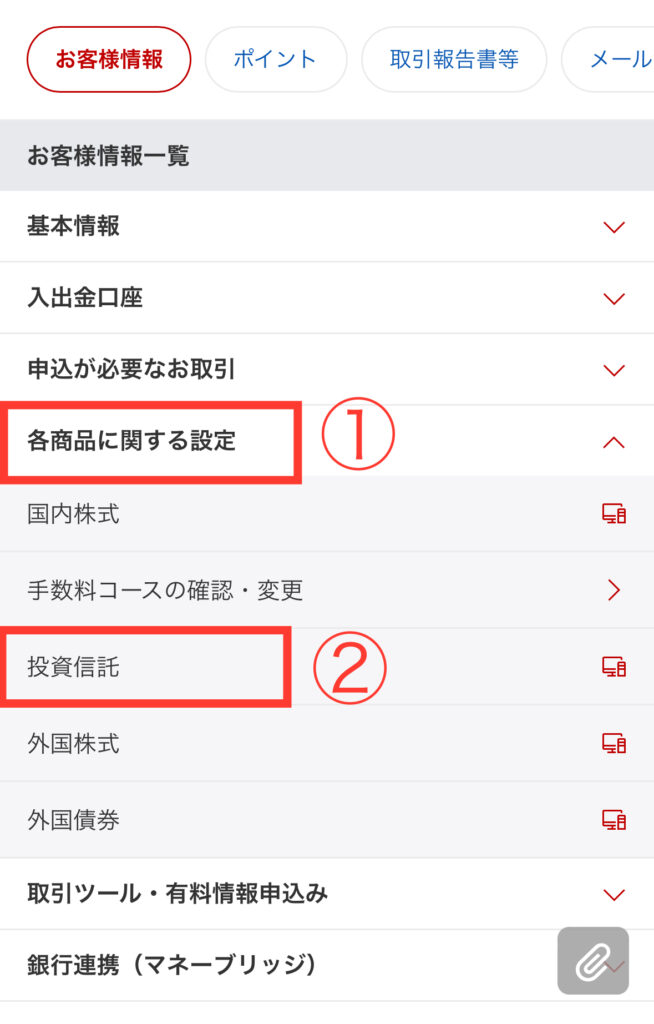
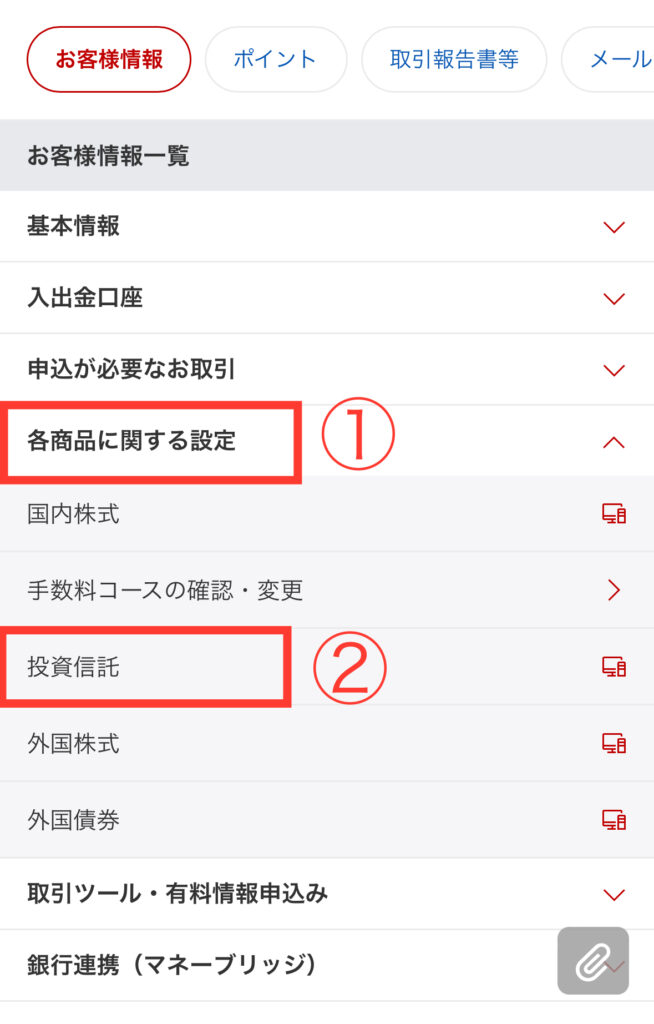
「楽天カードクレジット決済」をタップ
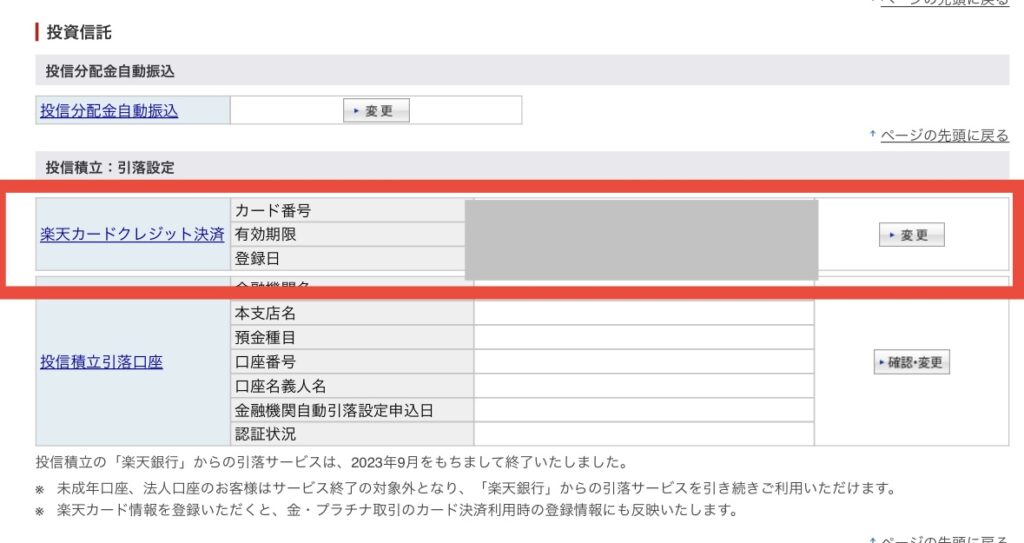
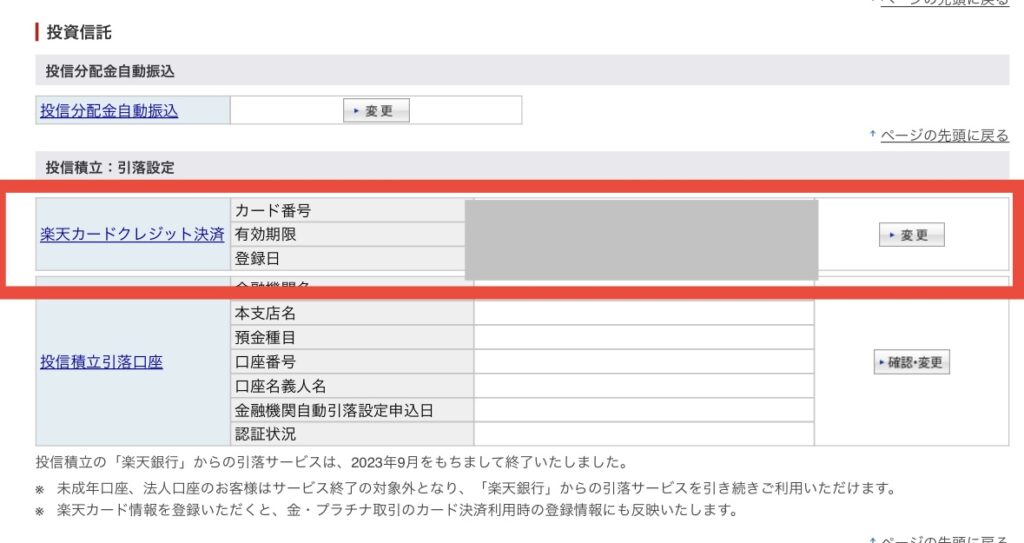
楽天カード情報を入力すれば登録完了!
つみたて投資の設定方法
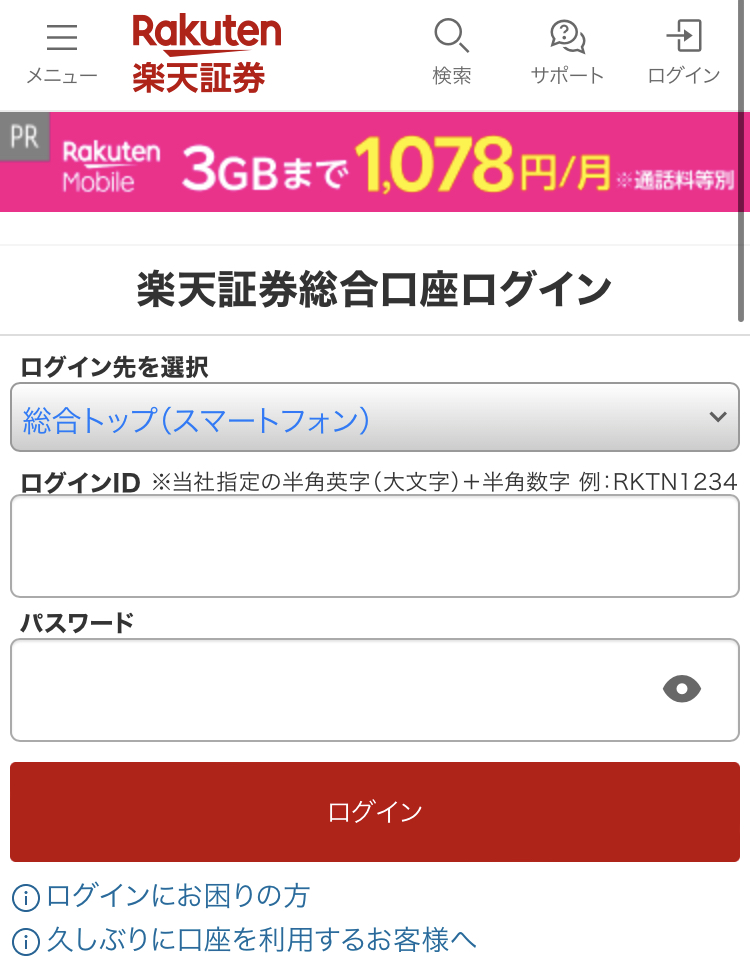
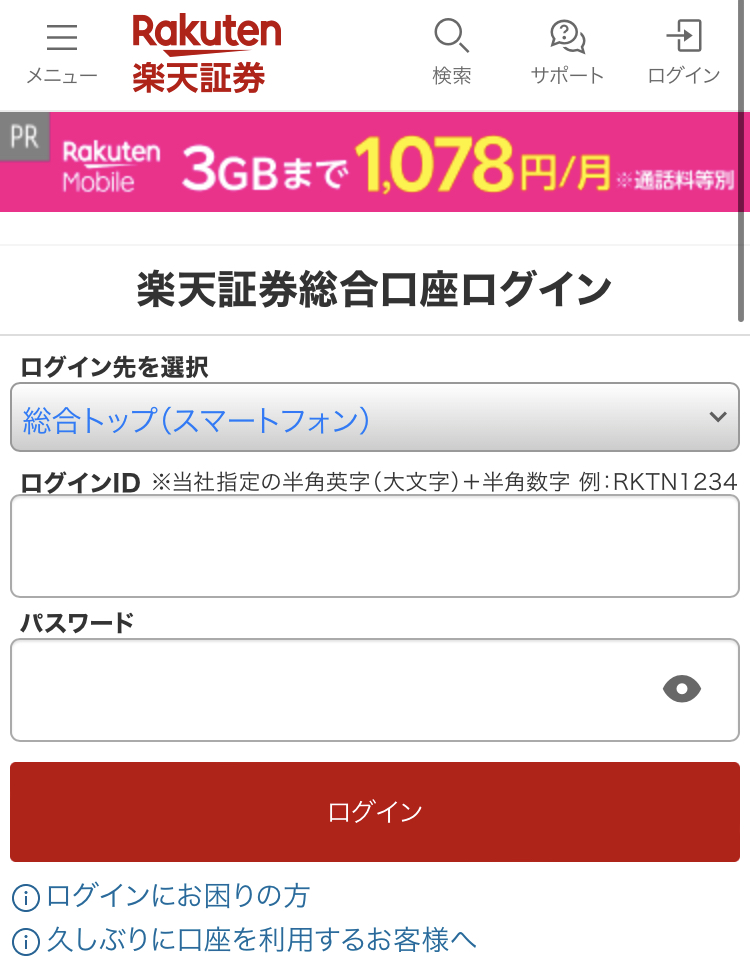
ログインIDとパスワードを入力してログイン
左上の「メニュー」をタップ
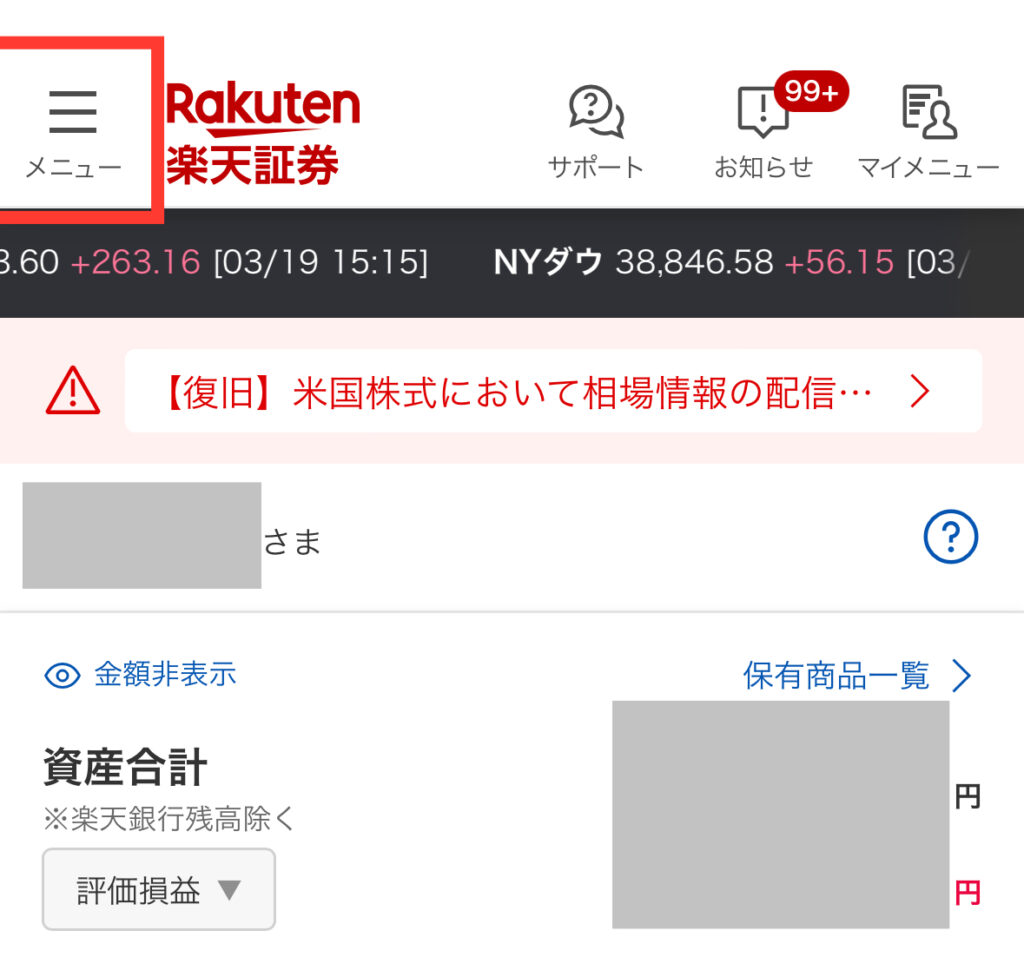
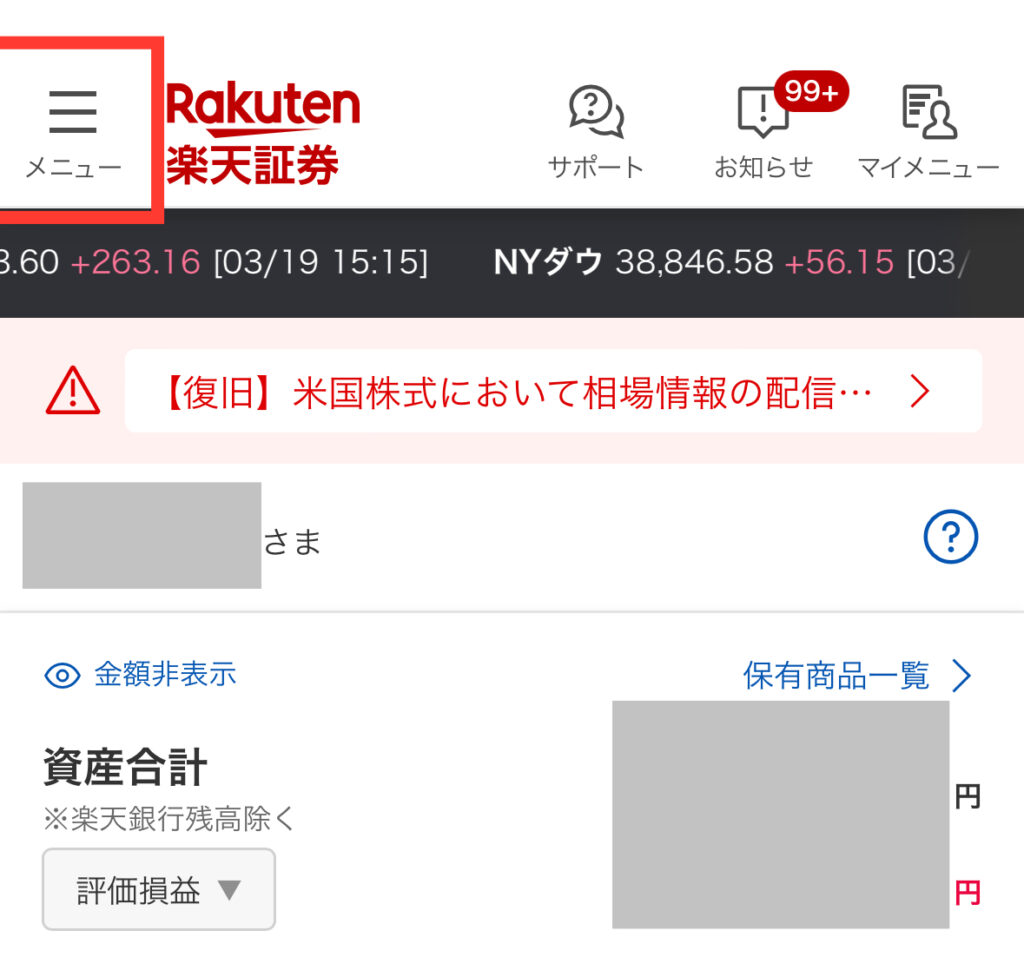
「NISA」をタップ
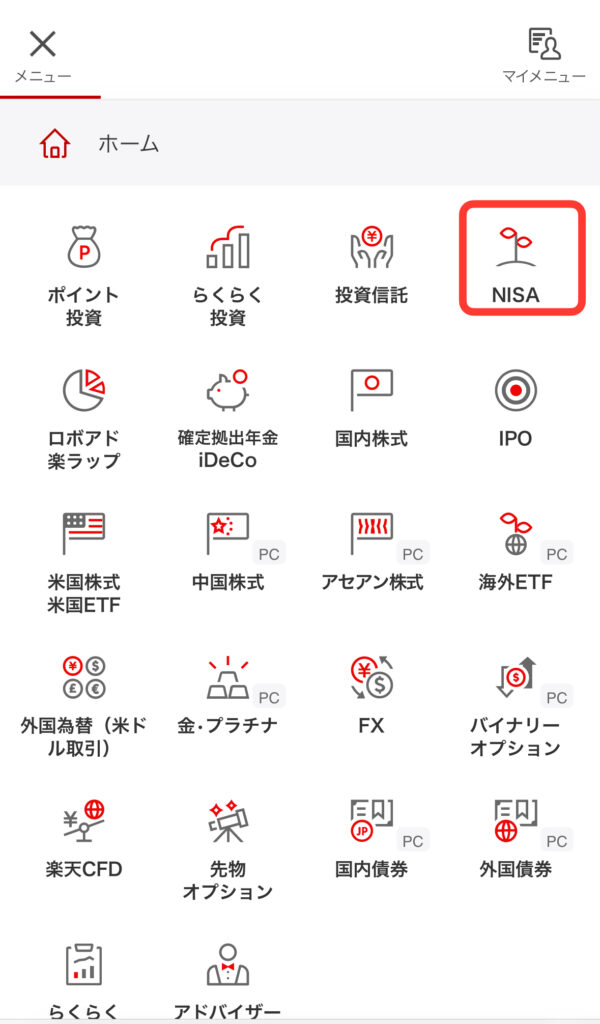
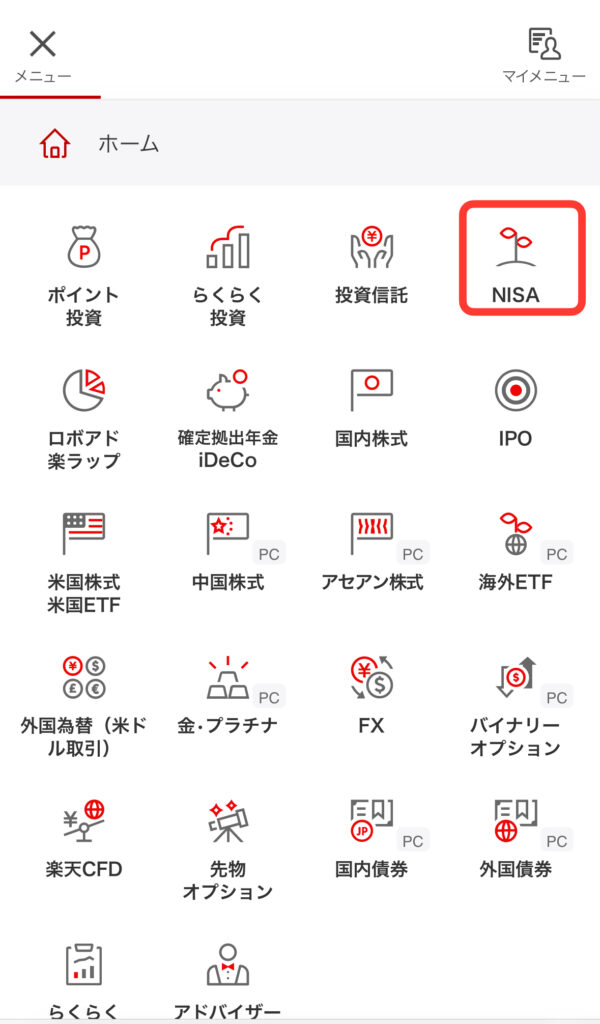
「商品を探す」ボタンをタップし投資する銘柄を選ぶよ
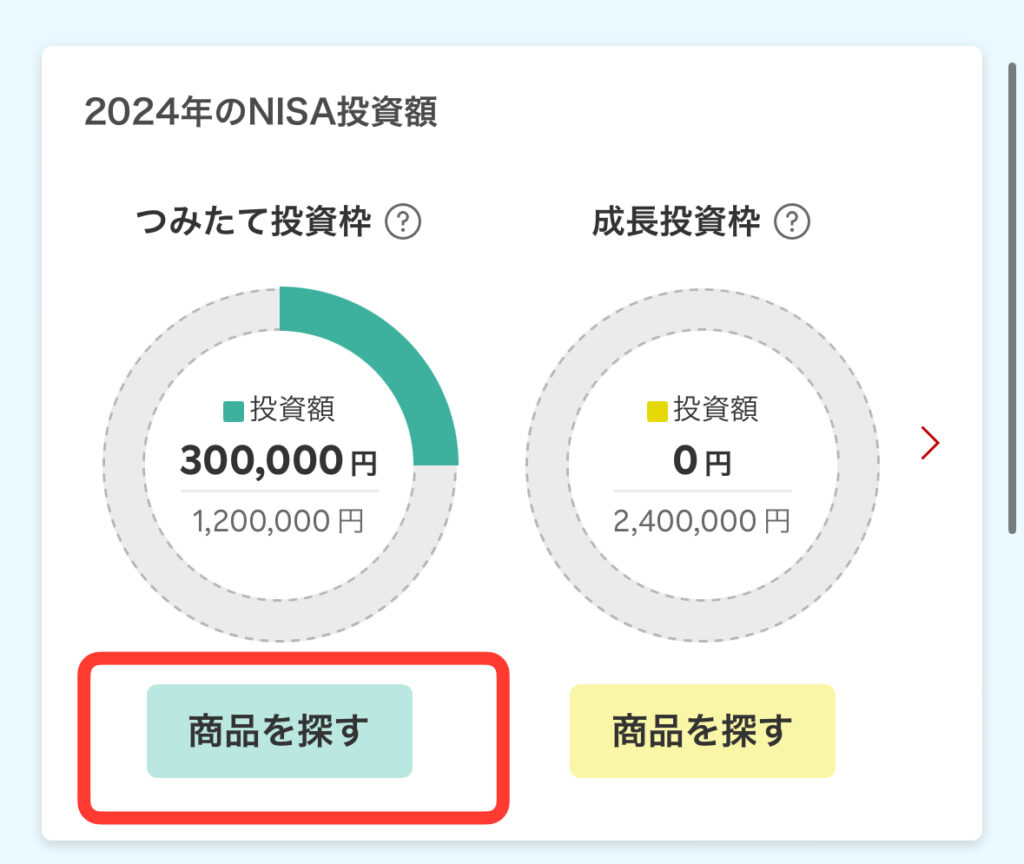
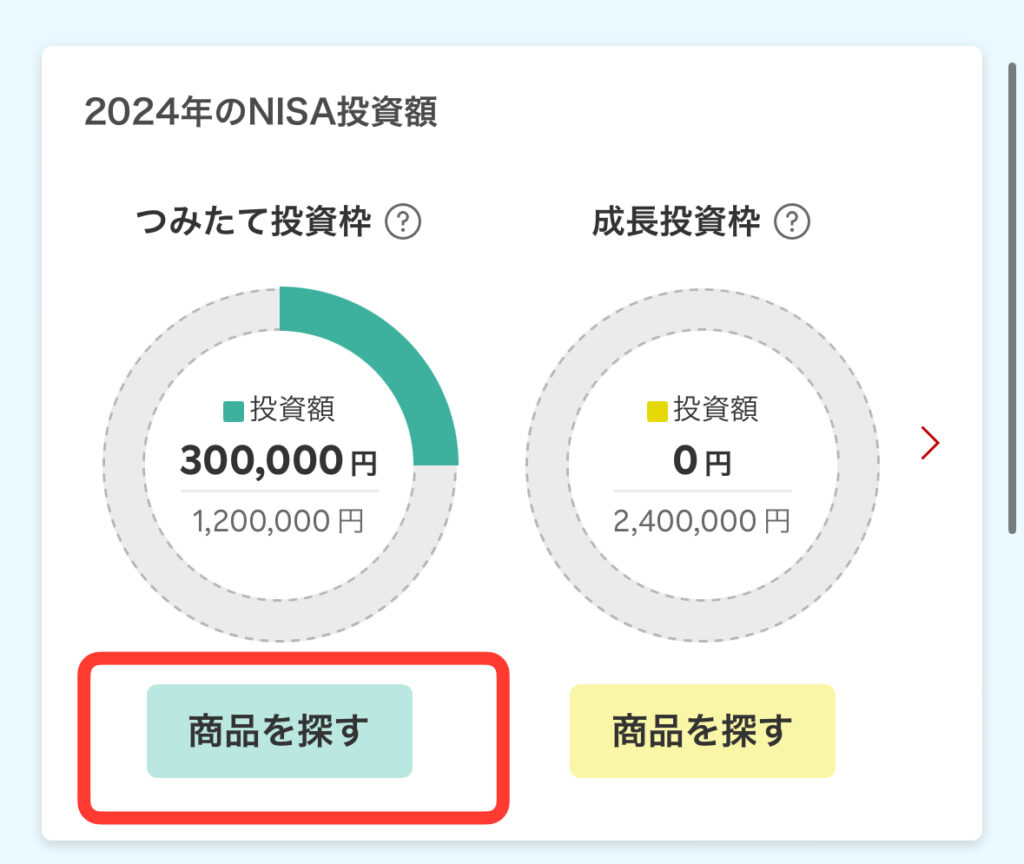
あらかじめ投資したい銘柄がある場合は検索欄で入力すればOK
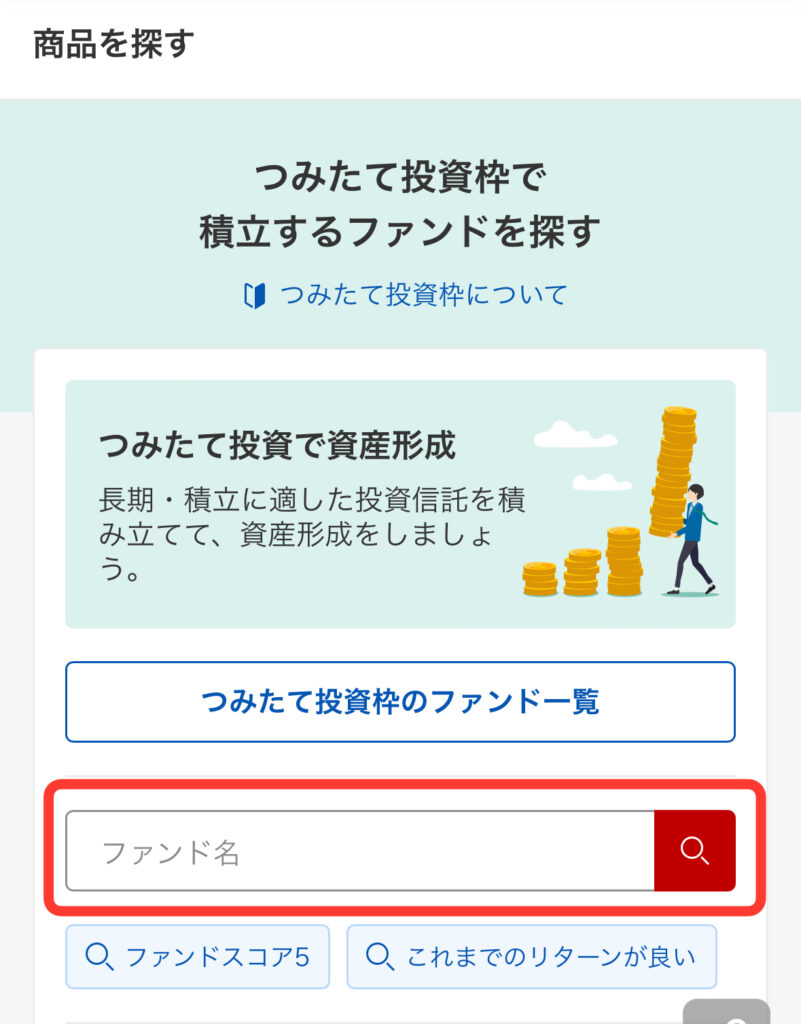
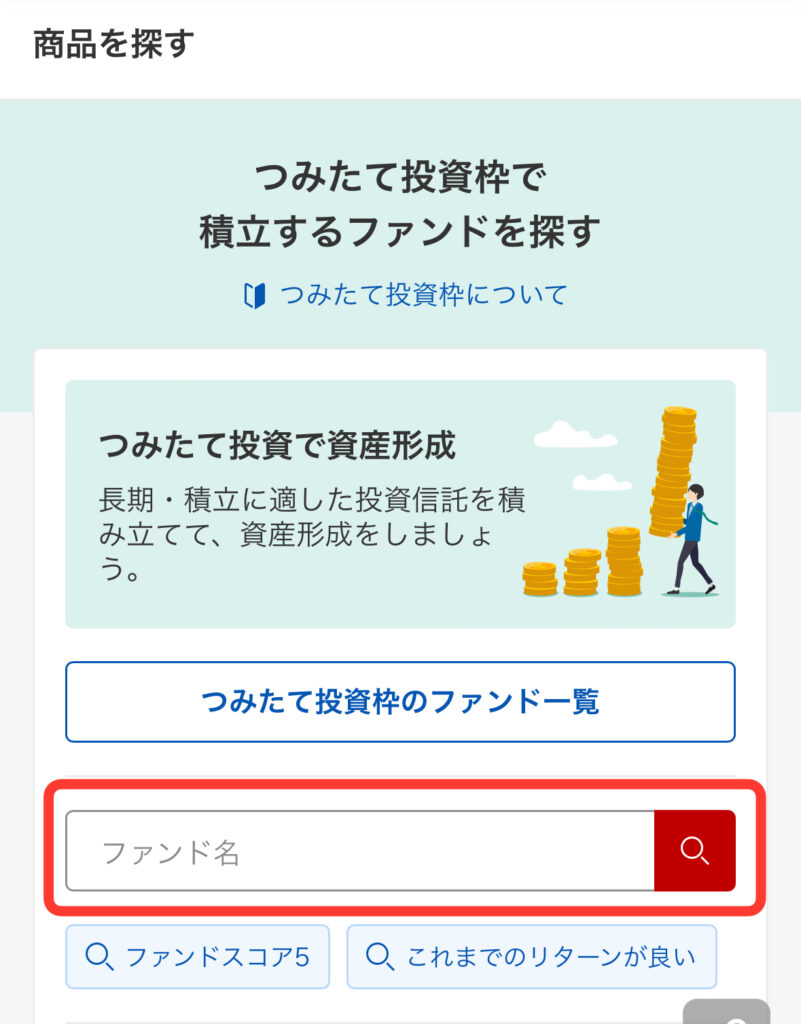



私のおすすめは「eMAXISSlim 全世界株式(オールカントリー)」か「eMAXISSlim 米国株式(S&P500)」だよ
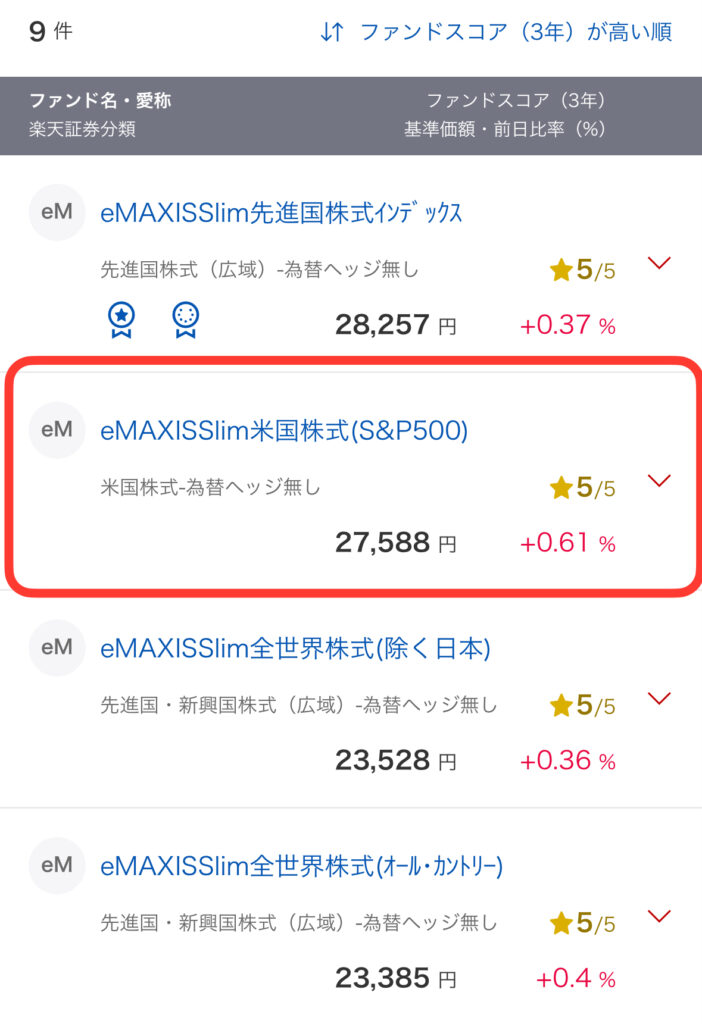
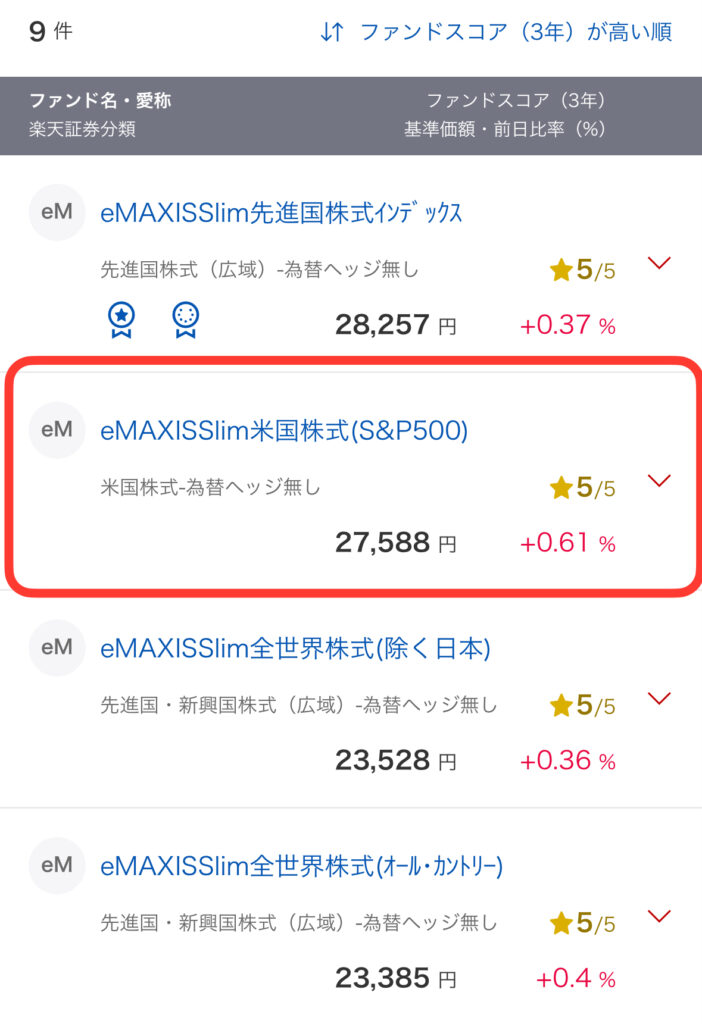
投資したい銘柄を選んだら、「積立設定」をタップ
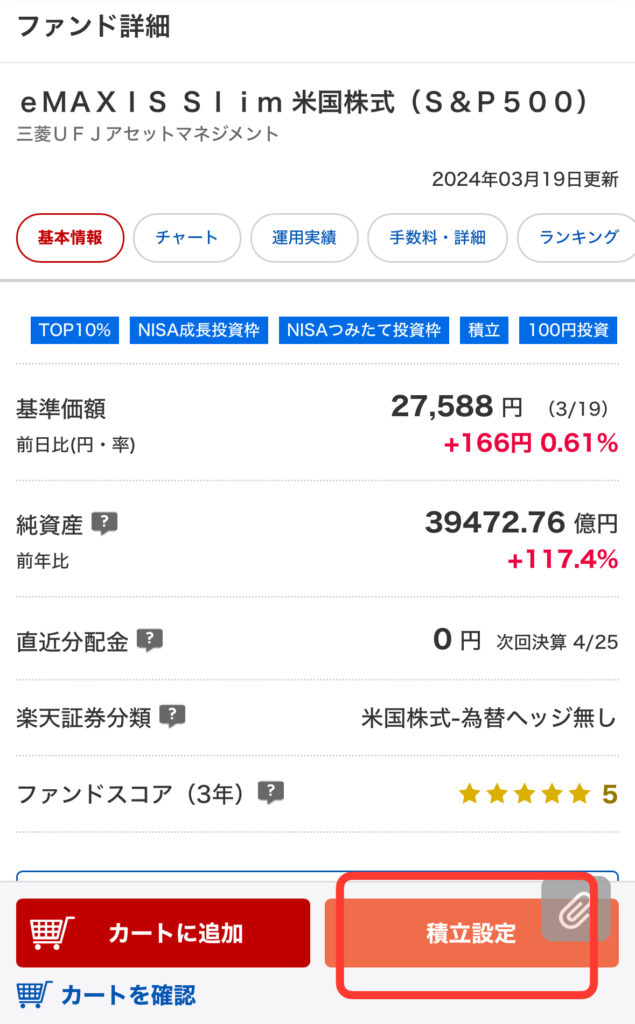
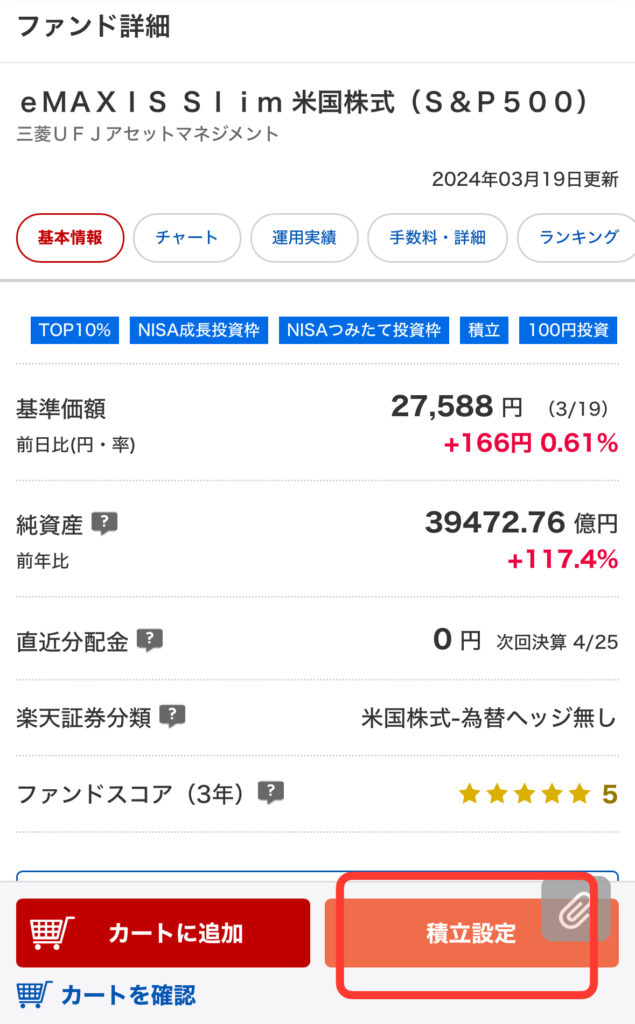
難しい言葉がたくさん並んでるけどとりあえずざっと目を通しておこう!
毎月つみたて投資する金額を入力するよ。
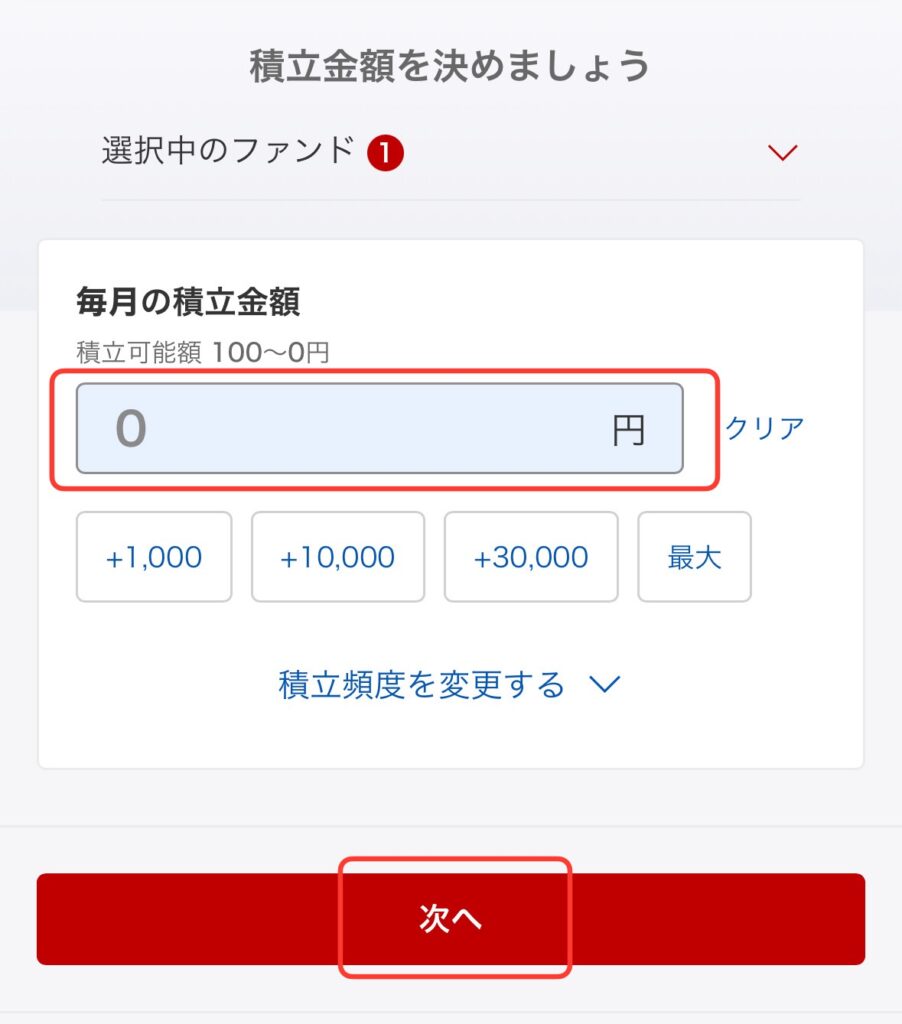
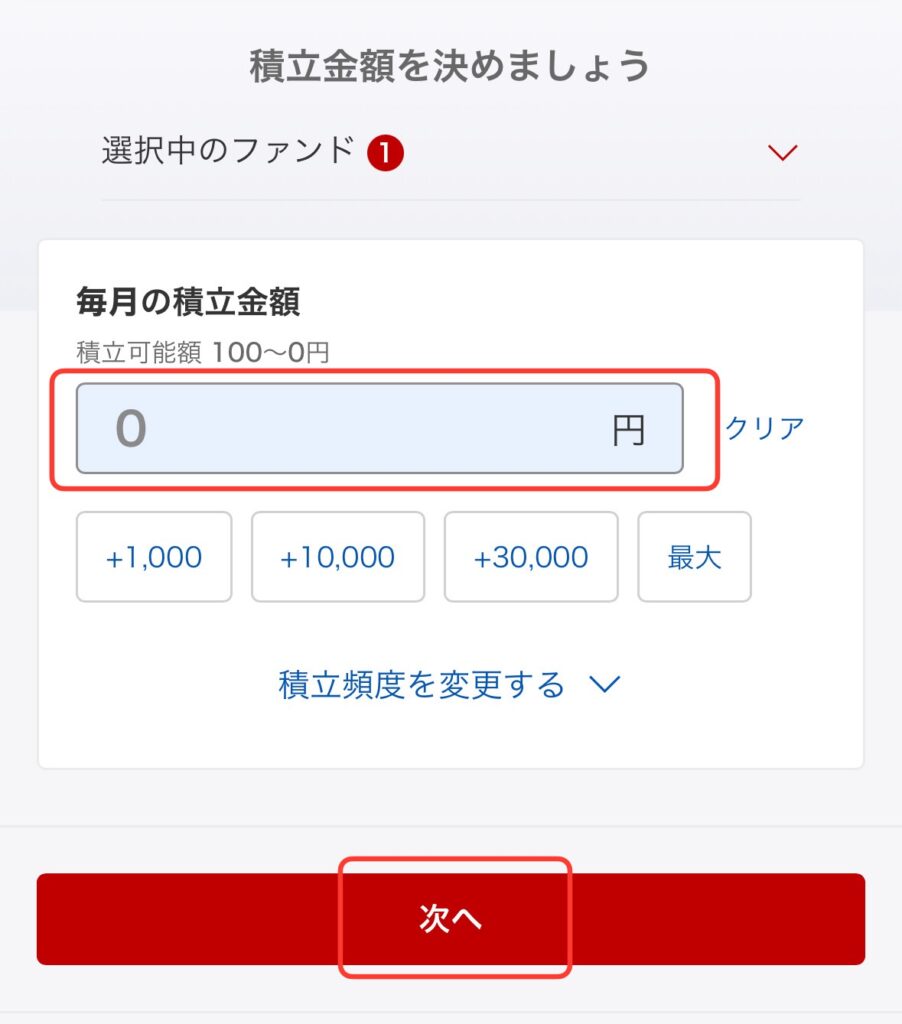
毎月の投資金額を100円から10万円まで設定が可能!



投資が初めての人はまずは少額からがおすすめだよ
分配金コースは「再投資型」を必ず選ぼう!
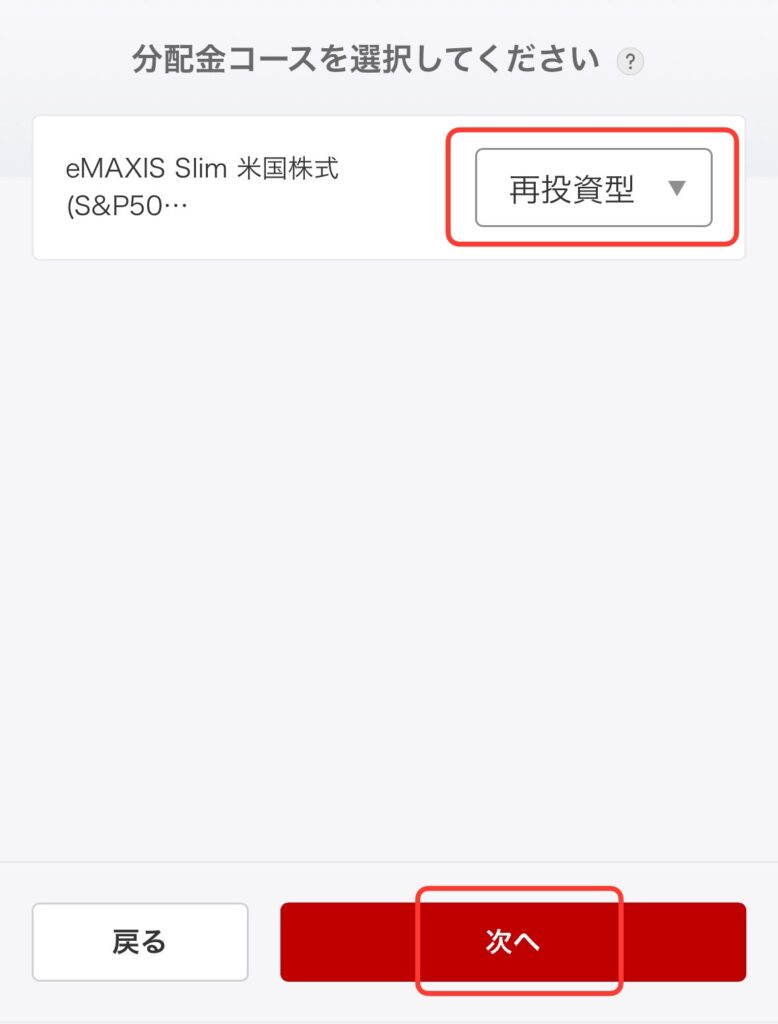
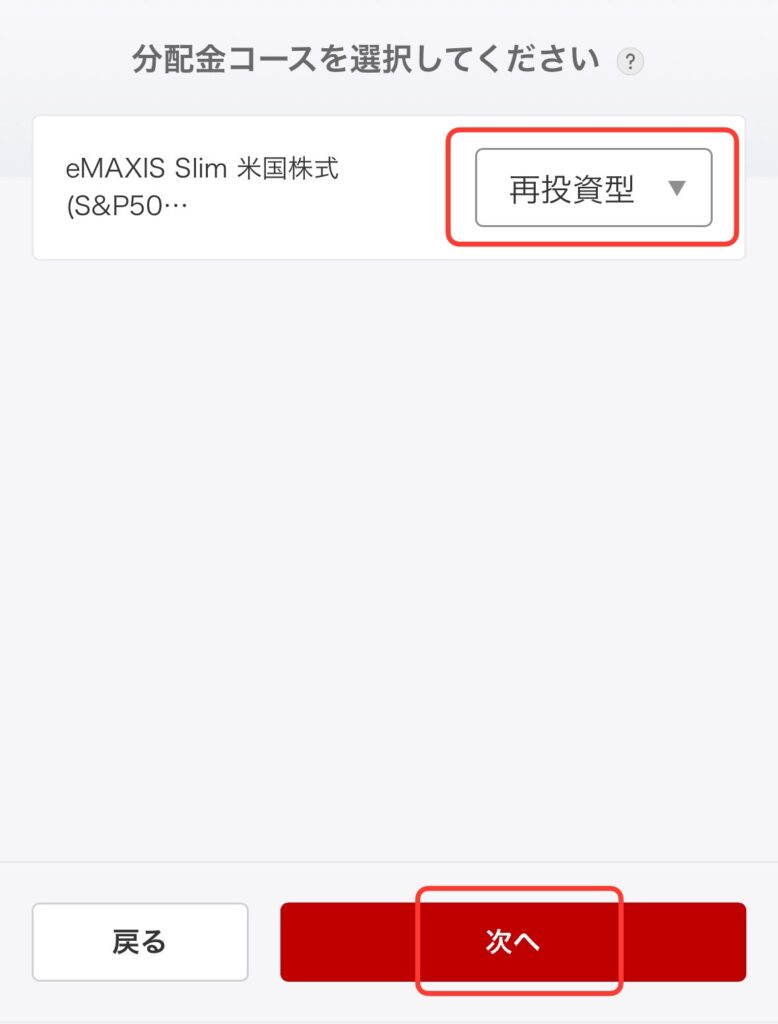



「受け取り」にしてしまうと複利の恩恵を受けられなくなる・・
再投資にしておくことで自動で分配金を投資してくれるよ!
引き落とし方法は楽天キャッシュ・楽天カードのどちらかがお得!
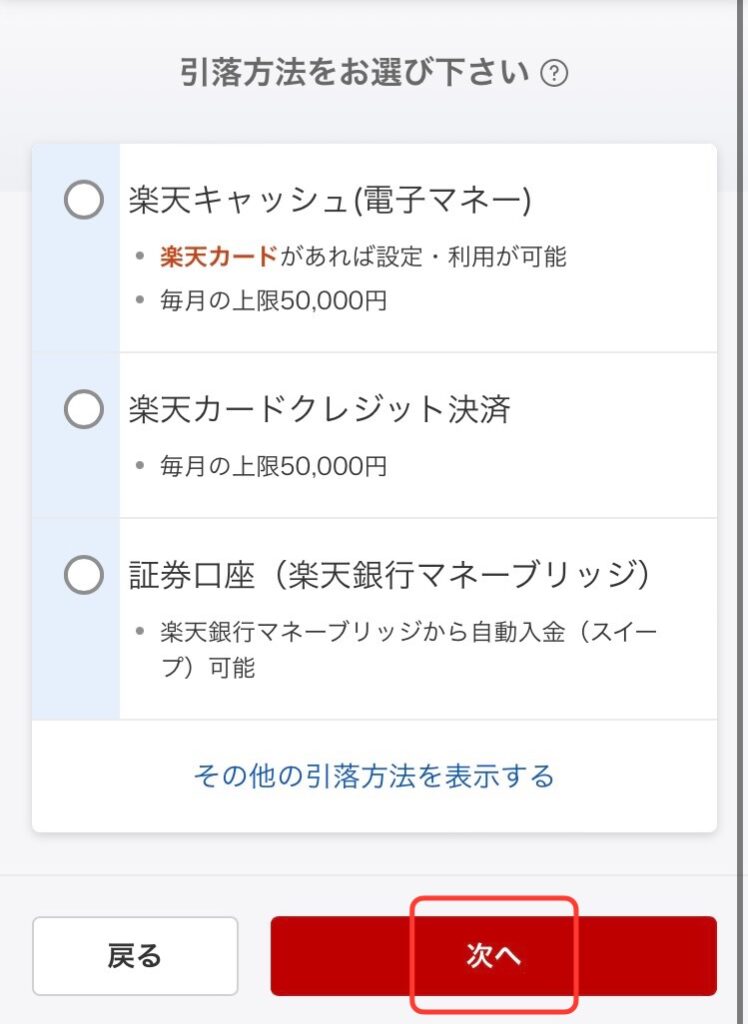
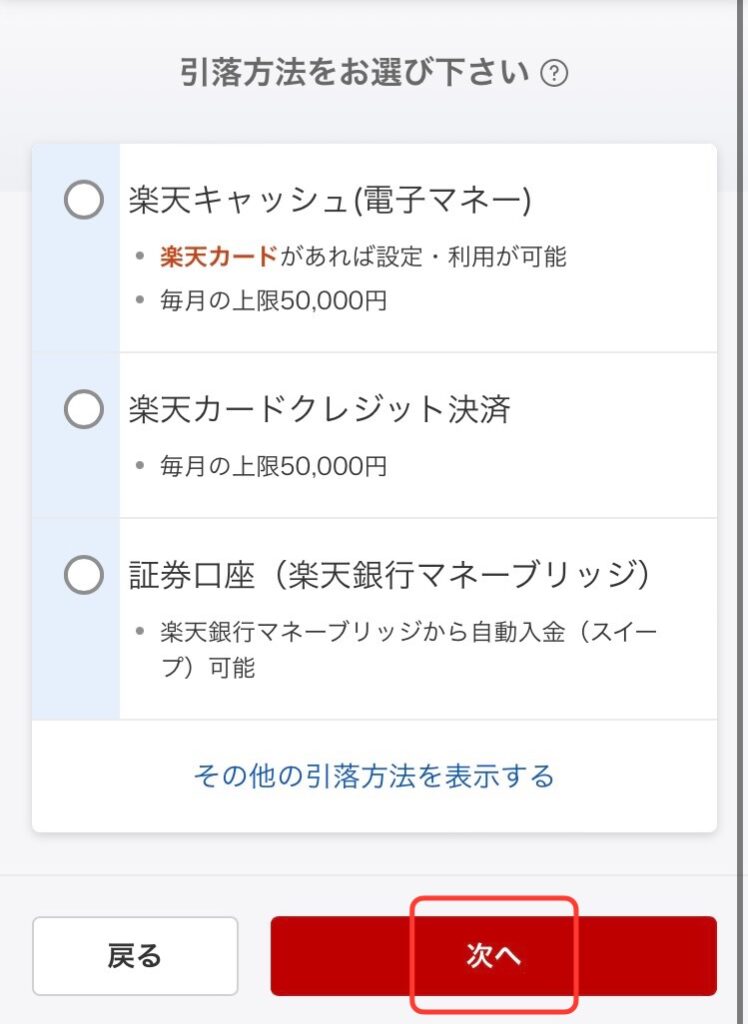
楽天キャッシュを選択すると・・
【楽天カードから楽天キャッシュにチャージ】→【チャージしたお金でつみたてNISAを購入】という感じになります。
- 楽天キャッシュ:楽天ポイント0.5%還元
- 楽天カード:楽天ポイント0.5%還元
楽天ポイントが貯まるのでその分お得に!
- 証券口座を選んだ場合はポイント還元なし
つみたて指定日は・・
証券口座引き落としの場合のみ好きな日に設定できるよ!
クレカ払いの人は毎月12日までに設定すると翌月1日に積立されるよ☆



12日に間に合わなかった場合は、翌々月からの積立になるから注意してね
「取引暗証番号」を入力して「設定する」をタップ
銘柄や投資額などに間違いはないか再度確認しよう!
四桁の「暗証番号」を入力して「注文する」を押せばつみたて設定完了だよ!



ここまでで積立設定は完了だよ!おつかれさま!
このブログを見ながら進めれば、かんたんにはじめられるよ☆



わからない箇所や相談があればインスタのDMでいつでも相談してね!
\ たったの10分で完了 /
》もう一度はじめから見たい人はこちら






